目次
メールの作成・配信方法を教えてください。
各配信方法、グループ・スポット・ステップメールの違いはこちらをご確認ください。
「配信可能」の数と配信数が合致しません。
1:配信可能のリストの中に「エラー」のアドレスが含まれている場合
グループの配信状態が「配信可能」かつ、ステータスが「 OK 」の方に配信されます。
配信エラーの回数が規定(累積)を超えたアドレスはステータスが「エラー」になり、
配信状態に関わらず配信がされません。
実際に配信されるアドレス数は、配信可能のアドレスからステータスが「エラー」の
メールアドレスを引いた件数となります。
配信グループ名をクリックし、ダッシュボードに表示された円グラフで確認できます。
※( ) 内の数がエラーアドレス数です。
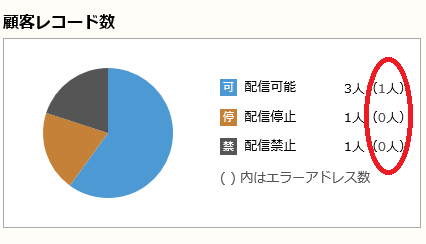
≪ どのアドレスが「エラー」アドレスか確認する場合 ≫
( 1 ) グループ配信>グループの名称をクリック>配信レコード一覧(配信リスト)
( 2 ) 青字の「詳細検索」をクリックします。
( 3 ) 「ーー」のプルダウンから、「ステータス」を選択します。
「OK」のプルダウンから「エラー」を選択します。
( 4 ) [検索]ボタンをクリックします。
( 5 ) ステータスが「エラー」の顧客のみ表示されます。
※「配信可能」かつ「エラー」の顧客を特定されたい場合は、顧客レコード一覧の
「すべて」を「配信可能」に選択して頂くと該当の顧客を抽出することが可能です。
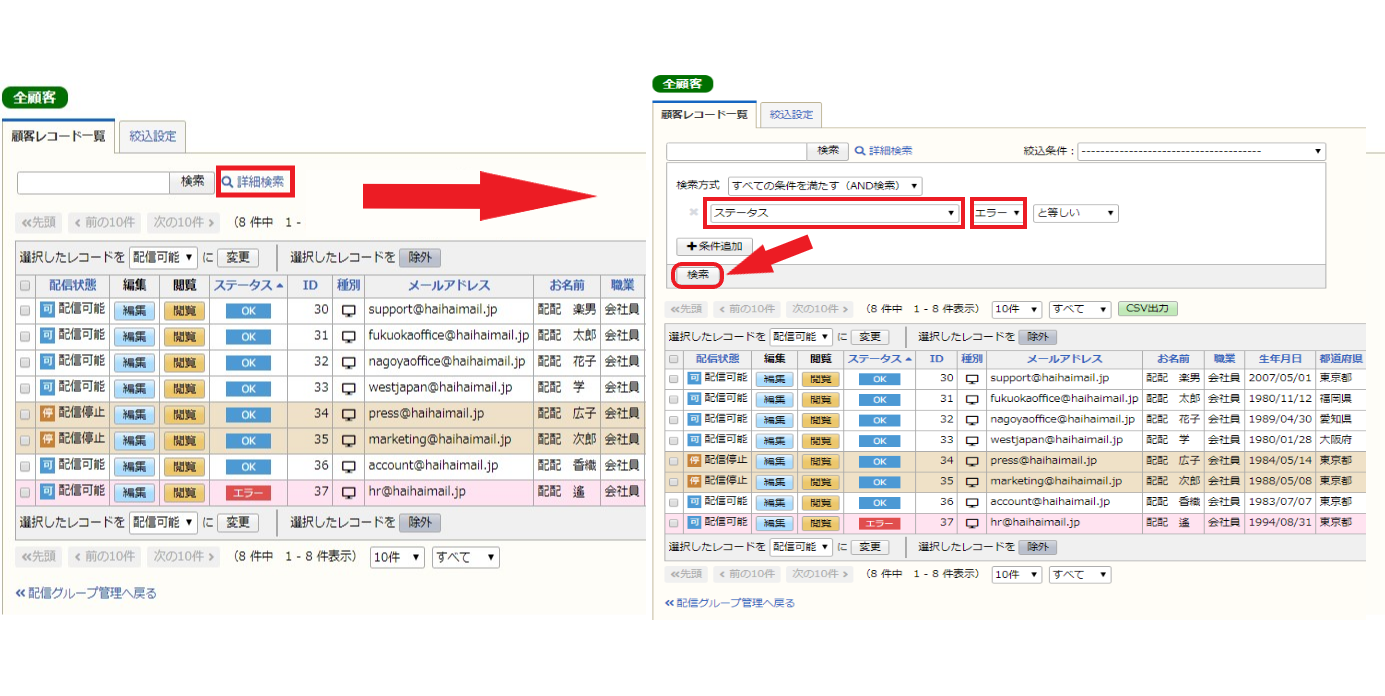
2: 一度配信リストを確定してから、配信直前にアドレスを追加したのに反映されない場合
配信グループにリストを追加し、配信可能数が増えてもSTEP3「配信リストの確定」で
表示されている配信数に反映されない場合は以下をお試しください。
「STEP3:配信リスト作成」の絞込条件「--」のプルダウンで「全データ」を選ぶと
直近で追加したメールアドレスに関しても反映されます。
▼ その他の可能性はこちらをご確認ください。
グループAで作成・配信したメールを、グループBでも配信したい
「一時保存メール」と配信済みのメールの本文内容は他の配信グループやステップメールで
再利用ができる「テンプレート」に登録することが可能です。
手順
▼ まずはグループAで作成・配信したメールをテンプレート登録しましょう。
( 1 ) グループ配信 > (配信グループ名)を選択 > 配信メール一覧
( 2 ) 配信済みメールの場合は「配信メール一覧」タブから、一時保存メールの場合には
「一時保存メール」から、テンプレート登録したいメールの件名の部分をクリック
( 3 ) メール閲覧画面の画面下部にございます、[テンプレート登録]ボタンをクリック

( 4 ) テンプレート名(必須)を入力し、画面下部の[登録]ボタンをクリックしてください。
※登録したテンプレートは、「テンプレートの設定」から閲覧・編集できます。
▼ テンプレートを使ってグループBからメールを送信します。
( 5 ) グループ配信>グループ選択>[メールの新規作成]をクリック。
( 6 ) テンプレートと同じメール形式(テキスト・HTML)を選択します。
※エディタでHTMLメールを作成している場合は、エディタの種類をお選び下さい。
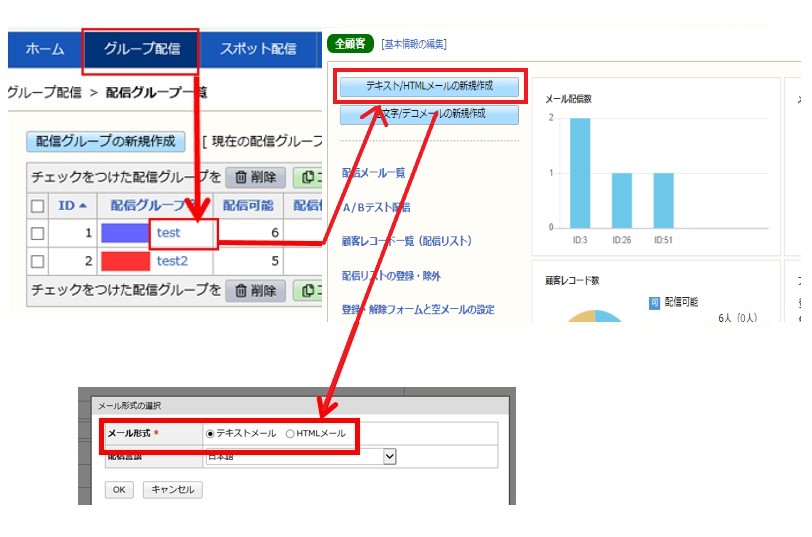
( 7 )「テンプレート選択」項目のプルダウンから、該当テンプレート名を選択して頂き、
「挿入」をクリックし、メール内容が挿入されます。その後は通常通りです。
特定の配信先だけに絞り込んで配信したいです
絞込配信する方法は幾つかあるので、用途等に合った方法をお試しください。
■ メール作成画面の「STEP3:リスト作成」の画面にて、絞込検索を行う
■ 配信リストから不要なアドレスを除外する
■ 「自動停止」機能を活用する
メール作成画面の「STEP3:リスト作成」の画面にて、絞込検索を行う
( 1 ) メール作成の「STEP3:配信リストの作成」の青字の「詳細検索」をクリック。
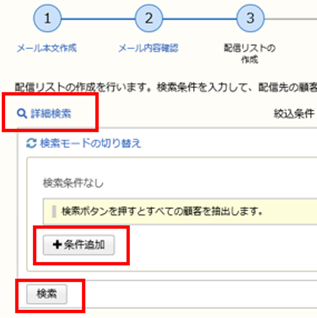
( 2 ) 検索方式をAND検索かOR検索かお選びいただき、「+条件追加」をクリック。
「ーー」のプルダウンから、絞込みたい項目名を選択
( 3 ) 絞込みたい値を選択・入力し、「と等しい/等しくない」や「を含む/含まない」など、検索方法を選択
( 4 ) 必要に応じて[+条件追加]から条件を追加して、[検索]をクリック。
( 5 ) 配信リストが絞り込まれ、下記のように件数が表示されます。
配信リストの件数: ●件 (除外リスト: ■件)
そのまま[次へ]と進んでいただきますと、●件と出てきた件数に配信されます。
※絞り込む条件がない・顧客に紐づいていない場合は、こちらから
◇よく使う抽出条件を設定することもできます。
絞込設定のプルダウンから作成した設定を選択すると、簡単に抽出条件を指定できます。
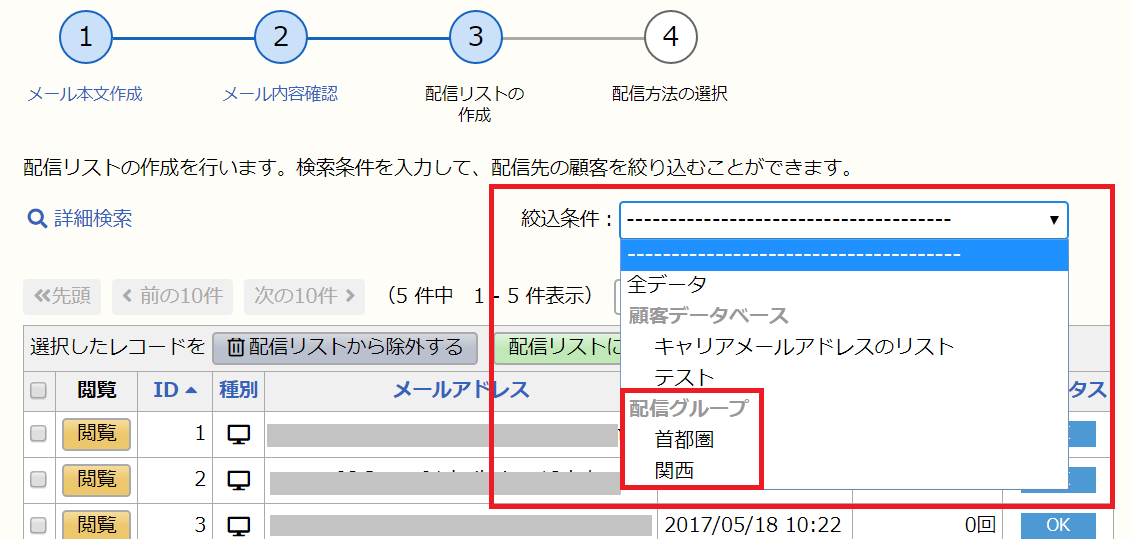
設定方法は以下のリンクをご確認ください。
■絞込設定(配配メール全体で利用可能)
■絞込設定(特定のグループでだけ利用可能)
配信リストから不要なアドレスを除外する
( 1 ) メール作成の「STEP3:配信リストの作成」の画面に表示されるリスト一覧から
配信対象から除外したい対象の顧客レコード左横のチェックボックスにチェック。
( 2 ) 選択したレコードを [配信リストから除外する]をクリック
( 3 ) 配信リストから不要なアドレスが除外されたリストの件数が表示されます。
配信リストの件数: ●件 (除外リスト: ■件)
そのまま[次へ]と進んでいただきますと、●件と出てきた件数に配信されます。
※チェックしたアドレスをリストから除外しても、 該当のメールから除外されますが、
配信グループから顧客(のアドレス)が恒常的に除外されることはありません。
「自動停止」機能を活用する
CSVで読み込んだ顧客のみを有効にし、それ以外の顧客を配信停止します。
外部からダウンロードした宛先にのみ配信する運用をとられているお客様向けの機能。
▼ 自動停止機能とは
≪ 手順 ≫
「顧客データベース」、「配信グループ」、「ステップメールプラン」へ顧客リストを
CSV一括登録する際、【自動停止】のチェックボックスにチェックを入れて登録します。
メールに変数(宛名など)を差し込みたい
変数のコードを「差し込みコード」と称します。
「差し込みコード」は「顧客データベース」に登録された情報を配信先毎に変換します。
変換させるためには、顧客情報の項目とその値が宛先のアドレスに紐づける情報として
事前に顧客データベースに登録されている必要があります。
≪ 差し込みコードの挿入方法 ≫
メール作成画面の STEP 1 メール本文作成に「差し込みコード」という項目があります。
「表示する」でデータベース項目を表示し、挿入するデータベース項目をクリックする。
本文内の指定箇所にカーソルを置き、「挿入」ボタンを押すと挿入されます。
■ HTMLメールエディタ
テキスト入力時に表示される黒いコントロールパネルの「差し込みコード」のボタンより、項目をご選択ください。
一時保存したメールはどこにありますか
【 グループ配信の場合 】
「グループ配信」>(グループ名)>「配信メール一覧」>「一時保存メール」
【 スポット配信の場合 】
「スポット配信」>「一時保存メール」のタブ
※「STEP1」画面で内容を編集でき、「編集」ボタンを押した際にSTEPが2以降の場合、
画面上部の「メール本文作成」(青字)をクリックしてSTEP1までお戻りください。
【ステップメール】シナリオの途中から配信開始できますか
ステップメールは起点から設定されたシナリオ通りに配信されるため、出来ません。
【ステップメール】特定の日付を指定して配信できないか
ステップメールは配信間隔(前回配信の●日後の●時)を事前に設定頂くことによって、
顧客毎の起点に沿って、同じシナリオを配信できるようになっているため、出来ません。
特定の日付に配信されたい場合は、「グループ配信」の予約配信機能をご利用ください。


